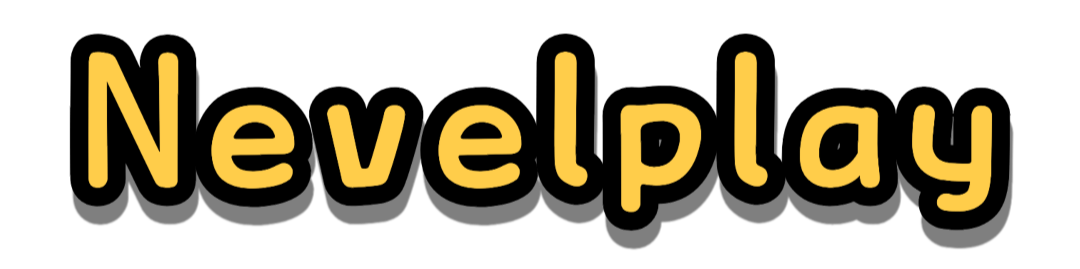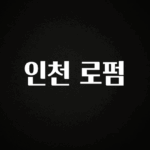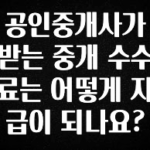맥북 애플스토어 비밀번호는 어떻게 찾나요?
맥북을 사용하는 많은 사용자들은 애플스토어 비밀번호를 잊어버린 경험이 있습니다. 이는 매우 흔한 문제이며, 특히 새로운 계정을 만들거나 장비를 새로 설정하는 과정에서 실수로 비밀번호를 기억하지 못하는 경우가 많습니다. 이 글에서는 맥북 애플스토어 비밀번호를 잃어버렸을 때 취할 수 있는 다양한 방법들을 상세히 소개하며, 단계별 안내와 함께 실제 상황에서 사용할 수 있는 유용한 팁들을 제공하겠습니다. 왜냐하면, 결국 중요한 것은 다시 계정을 복구하는 것이기 때문에, 이 과정을 충분히 이해하고 적절히 대응하는 것이 매우 중요하니까요.
맥북 애플스토어 비밀번호 잃어버렸을 때 해결하는 방법들
애플 계정 또는 애플ID 비밀번호를 잃어버린다고 해서 절망할 필요는 없습니다. 사실 여러 가지 구체적인 방법을 통해 비밀번호를 복구하거나 재설정할 수 있기 때문입니다. 맥북의 애플스토어 비밀번호를 찾기 위해 가장 먼저 할 일은 현재 사용할 수 있는 복구 방법들을 숙지하는 것입니다. 아래에서는 각 방법에 대한 상세 설명과 실전에서 활용 가능한 팁들을 제공하며, 특히 계정 복구 과정에서 발생할 수 있는 흔한 문제들과 그 해결책도 함께 다루겠습니다.
가장 일반적인 방법은 애플 공식 공식 웹사이트 혹은 맥북의 시스템 환경설정을 통해 비밀번호 재설정을 진행하는 것인데, 이는 온라인 계정 또는 기기 내 기능들을 활용하는 전략입니다. 또한, 본인 인증 과정에서 생기는 어려움과 실수 방지법도 함께 설명하여, 사용자들이 실패 없이 신속하게 문제를 해결할 수 있도록 도와드릴 것입니다. 만약 여러 차례 시도 후에도 어려움이 지속된다면, 전문가의 도움을 받거나 애플 공식 고객센터에 문의하는 방안도 고려해야 합니다. 이러한 과정들이 모두 익숙하지 않다면, 초기에는 다소 복잡하게 느껴질 수 있지만, 차근차근 따라 한다면 충분히 해결할 수 있습니다.
1. 애플ID 비밀번호 재설정 및 복구 절차
가장 먼저 시도할 방법은 바로 애플ID 비밀번호 재설정입니다. 애플ID는 애플의 모든 서비스(앱스토어, 아이클라우드, 메시지 등)를 사용하는 핵심 계정입니다. 만일 애플ID의 비밀번호를 잊어버렸다면, 이를 복구하는 방법은 매우 직관적이면서도 몇 분 만에 끝낼 수 있기 때문에 적극 추천하는 방법입니다.
이 과정은 공식 애플 웹사이트 또는 맥북 내 ‘시스템 환경설정’에서 진행할 수 있으며, 단계별 절차는 다음과 같습니다. 먼저, 애플 계정 복구 페이지로 이동합니다. 그리고 ‘비밀번호를 잊었어요’ 또는 ‘계정 복구’ 버튼을 클릭하여 이메일 주소 또는 등록된 전화번호를 입력합니다. 이후 애플이 보내주는 인증 코드를 통해 본인 인증을 완료하면, 비밀번호 재설정 페이지로 이동하게 됩니다.
이 때, 만약 2단계 인증 또는 이중 인증을 사용하고 있는 경우, 신뢰할 수 있는 기기 또는 전화번호를 통해 인증서를 받아야 하며, 이 과정에서 인내심을 가지고 따라야 성공 확률이 높아집니다. 예를 들어, 본인 인증에 실패하거나 인증 코드 수신이 지연될 경우, 잠시 기다리거나 재전송 요청을 하면서 안정적으로 진행하는 것이 중요합니다. 특히, 전자메일 또는 문자 메시지의 발송에 문제가 생겼을 경우, 애플 지원팀과의 상담을 통해 다른 인증 방식을 도입하는 것도 고려하셔야 합니다.
2. 맥북의 시스템 환경설정을 이용한 비밀번호 재설정 방법
맥북을 통해 애플 ID 비밀번호를 재설정하는 방법도 있습니다. 맥북 내 시스템 환경설정을 활용하는 것은 특히 이미 로그인 또는 시스템에 접속 가능한 경우에 매우 유용합니다. 시스템 환경설정의 ‘Apple ID’ 항목이나 ‘사용자 및 그룹’ 설정에서 계정 관련 정보를 찾거나, 비밀번호 변경을 시도할 수 있기 때문입니다.
이 방법의 장점은, 별도의 온라인 접속 없이도 맥북 내부에서 바로 절차를 진행할 수 있다는 것인데, 예를 들어 작은 사무실이나 자택에서 빠르게 비밀번호를 변경해야 하는 경우 매우 적합합니다. 구체적으로, 맥북을 켜고 ‘시스템 환경설정’에 들어가서 ‘Apple ID’ 또는 ‘사용자 및 그룹’ 항목을 선택합니다. 그리고 ‘암호 변경’ 옵션을 클릭하여 새로운 비밀번호를 입력하면 되며, 이때 애플ID 계정 연동 여부에 따라 절차가 조금씩 달라질 수 있습니다. 만약 본인 인증 과정에서 문제가 발생하거나 비밀번호 자체를 모르겠다면, 이 단계에서 바로 애플의 공식 지원 문서 링크로 이동하여 도움을 받는 것도 좋은 방법입니다.
하지만 이 방법은 맥북이 이미 로그인 되어 있고, 사용자 인증이 완료된 경우에 한하여 유효하며, 그렇지 않다면 온라인 계정을 통해 복구하는 것이 더 나은 선택입니다. 그러니, 맥북의 로그인 상태와 인증 상태를 먼저 점검하는 것이 중요하며, 만약 잊어버린 비밀번호로 인해 로그인 자체가 불가능하다면, 온라인 복구 옵션을 우선적으로 고려하세요.
애플 고객센터와 공식 지원 활용하기
수많은 온라인 가이드라인과 자체 복구 방법이 존재하지만, 때로는 전문가의 도움 없이는 해결이 어려울 때도 있습니다. 특히, 여러 차례 시도했음에도 비밀번호를 찾지 못하거나, 인증 과정에서 막히는 경우에는 애플 고객센터에 문의하는 것이 가장 확실한 해결책입니다. 애플은 공식 지원팀을 통해 계정 복구 서비스와 다양한 도움을 제공하는데, 이러한 지원은 대부분 전화 또는 온라인 채팅, 이메일 등을 통해 이루어집니다.
이때, 준비할 사항은 본인인증을 위한 신분증, 구매 영수증 또는 기기 등록 정보 등이며, 애플 고객센터에 문의할 때는 가능한 상세한 정보를 제공하는 것이 원활한 해결의 핵심입니다. 예를 들면, 애플 제품의 일련번호, 등록된 이메일 주소, 예상 비밀번호 등입니다. 또한, 비밀번호를 복구하는 데 시간이 다소 소요될 수 있으니 인내심을 갖는 것도 중요합니다. 참고로, 애플은 ‘계정 복구 대기 상태’가 될 수도 있는데, 이는 계정의 보안을 위해 일부 정보를 재확인하는 과정이기 때문입니다.
계정 복구 대기 및 주의 사항
애플은 계정 복구 요청이 접수되면, 일반적으로 몇 시간에서 며칠 간의 검증 절차를 거치게 됩니다. 이 과정에서 문의자의 신원이 확인되고, 적절한 복구 방법이 안내됩니다. 만약 이 과정에서 문제를 겪거나, 요청이 거부될 경우에는 애플 고객센터가 제공하는 또 다른 문의 방법이나, 직접 방문이 가능한 오프라인 서비스 센터를 이용하는 것도 고려해야 합니다.
이때 중요한 것은, 절대로 타인의 계정을 도용하거나, 허위 정보를 제공하는 행위를 하지 않는 것입니다. 이런 시도는 계정 영구 정지 또는 법적 문제로 이어질 수 있으며, 결국 복구가 더 어려워질 수 있기 때문에 반드시 정직하게 인증 절차를 수행하는 것이 필수입니다. 계정 복구는 조금 번거롭고 시간이 걸릴 수 있지만, 확실하고 안전한 방법임을 기억하세요. 그리고 항상 계정 정보를 따로 적어두거나 안전한 곳에 보관하는 습관을 들이면, 이후에는 이러한 일이 발생하더라도 빠르게 대처할 수 있습니다.
비밀번호 재설정 후 안전한 계정 관리 방법
비밀번호를 성공적으로 재설정했다면, 이를 안전하게 관리하는 것도 매우 중요합니다. 많은 사용자들이 종종 비밀번호를 바꾼 뒤에, 다시 잊어버리거나, 노트북 또는 스마트폰의 어디론가 기록하여 위험한 곳에 저장하는 실수를 범하기도 합니다. 그러나 안전한 계정 관리에는 여러 가지 전략이 있으며, 이들은 장기적으로 계정 보안을 유지하는 데 결정적인 역할을 합니다.
먼저, 복잡하고 예측하기 어려운 비밀번호를 생성하는 것이 중요합니다. 예를 들어, 영어 대소문자, 숫자, 특수문자를 조합하여 12자리 이상으로 구성된 비밀번호를 사용하는 것이 추천됩니다. 또한, 각 계정마다 서로 다른 비밀번호를 사용하는 것도 매우 중요하며, 이러면 한 계정이 해킹당하더라도 다른 계정에는 영향을 미치지 않기 때문입니다. 비밀번호 관리 툴이나 앱을 사용하는 것도 좋은 방법으로, LastPass, 1Password, Dashlane 등의 서비스는 여러 계정을 안전하게 저장할 수 있으며 자동으로 비밀번호 변경 알림도 받아볼 수 있습니다.
혹시, 이 모든 기술적인 방법이 복잡하게 느껴진다면, 가장 간단한 것부터 시작하세요. 예를 들어, 기존 비밀번호를 새롭게 강력한 비밀번호로 변경하고, 이러한 정보들을 안전한 장소에 기록하는 것부터 시작하는 겁니다. 그리고 일상적인 계정 접속 시에는 2단계 인증 또는 이중 인증을 활성화하여, 비밀번호 만으로 계정을 보호하는 것보다 훨씬 더 강력한 보안 시스템을 구축하세요.
계정 보안을 위한 추가 팁
- 정기적으로 비밀번호를 변경하는 습관을 들이기
- 공용 와이파이 또는 불안전한 네트워크에서는 계정 접속 자제하기
- 의심스러운 이메일 또는 링크 클릭 시 신중하게 판단하기
- 2단계 인증 또는 이중 인증 활성화하기
- 계정 복구 정보(이메일, 전화번호)를 최신 상태로 유지하기
이러한 조치를 꾸준히 실천한다면, 맥북과 애플 계정을 훨씬 더 안전하게 사용할 수 있으며, 잃어버린 비밀번호를 찾는 과정에서도 더욱 빠르고 성공적인 결과를 얻을 수 있습니다. 계정 보안은 매일 사용하는 디지털 생활의 기본입니다. 오늘 당장, 자신의 계정 상태를 점검하고 필요한 조치를 취하세요. 그리고 만약 비밀번호를 잊어버릴까 걱정되신다면, ‘아! 또 잊어버리고 말았네’라는 걱정을 덜기 위해 미리 관리법을 습득해두는 것도 좋은 예방법이 될 수 있습니다.
결론: 맥북 애플스토어 비밀번호 찾기, 차근차근 해결하자
이 글을 통해 맥북 애플스토어 비밀번호를 잃어버렸을 때 취할 수 있는 다양한 방법과 과정을 상세히 살펴보았습니다. 애플ID 비밀번호 재설정 방법, 맥북 내 시스템 환경설정을 활용하는 방법, 공식 고객센터와의 상담까지 여러 가지 전략이 있었으며, 모두 각각의 상황과 필요에 따라 적절히 선택할 수 있도록 안내했습니다. 중요한 것은 바로, 차근차근 명확한 절차를 따라가면서 인내심을 가지고 임하는 것임을 잊지 마세요.
비밀번호를 찾는 일은 번거롭고 때로는 귀찮은 일이지만, 한번 제대로 복구해두면 오랜 시간 마음 놓고 사용할 수 있기 때문에 그 가치가 충분히 있습니다. 특히, 계정을 안전하게 유지하는 습관은 파파고의 ‘학습과 반복’처럼 반복이 습관이 되어야 하며, 이는 결국 디지털 세계에서의 안전한 생활을 보장하는 든든한 방패가 됩니다.
여러분도 오늘 이 기사를 통해 맥북 또는 애플스토어 계정 비밀번호 찾기와 복구 방법에 대한 자신감을 얻으셨기를 바랍니다. 부디 유용한 정보를 활용하여 계정 복구 성공의 기쁨을 누리시기 바라며, 앞으로 디지털 보안에 많은 관심과 노력을 기울이시길 권장드립니다. 무사히 복구되었을 때의 통쾌함은 말로 표현할 수 없으니까요!